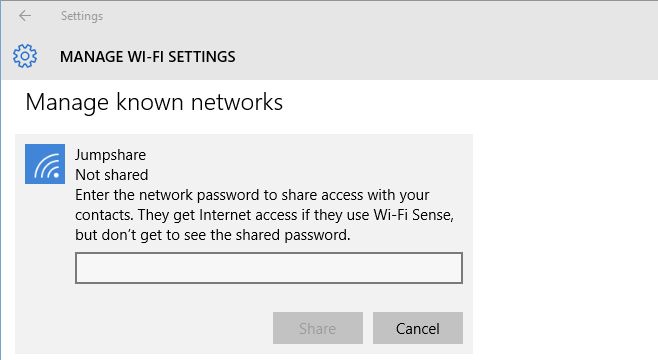Wir teilen Freunde in Kategorien ein; Arbeitsfreunde, Schulfreunde, Umzugshelfer, Freunde, die zu meiner Hochzeit kommen, wir-arbeiten-zusammen-und-ich-hasse-dich-am wenigsten Freunde, Facebook-Freunde und Freunde, wir teilen unser WLAN mit. Diese letzte Kategorie ist wahrscheinlich die mit den wenigsten Personen darin. Es ist eine privilegierte Gruppe von Menschen und Microsoft ist der Meinung, dass Sie sie erweitern sollten. Windows 10 hat es sich zur Aufgabe gemacht, Ihr WLAN-Passwort mit einer Funktion namens WiFi Sense mit Ihrem Netzwerk von Freunden zu teilen. Es teilt Ihr Netzwerk mit Personen, die in Outlook, Facebook und Ihren Skype-Kontakten hinzugefügt wurden. Das Standardverhalten von Windows 10 besteht darin, diesen Personen Zugriff auf Ihr freigegebenes WLAN-Netzwerk zu gewähren. So können Sie diese Travestie verhindern.
Öffnen Sie die App Einstellungen und gehen Sie zur Einstellungsgruppe Netzwerk & Internet. Klicken Sie auf der Registerkarte WLAN auf WLAN-Einstellungen verwalten. Sie sehen eine Option mit der Aufschrift „Für Netzwerke, die ich auswähle, teile sie mit meinen“ und dann folgt eine Liste von Kontaktgruppen, mit denen Ihr WLAN für ausgewählte Verbindungen geteilt wird. Deaktivieren Sie jeden der aufgelisteten Kontaktgruppen.
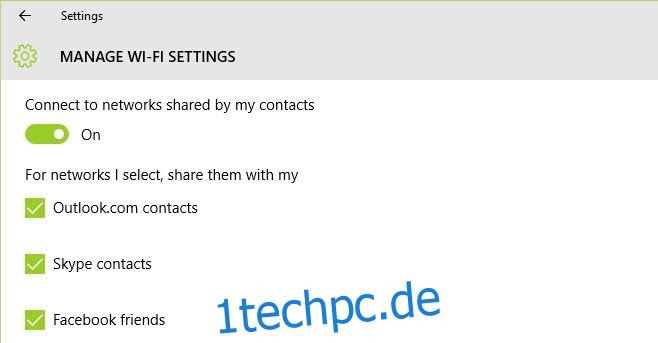
Um besonders sicher zu gehen, sollten Sie wahrscheinlich auch die Option „Mit Netzwerken verbinden, die von meinen Kontakten geteilt werden“ deaktivieren, damit Sie nicht mit einem Netzwerk verbunden sind, das von einem Kontakt geteilt wird, da die Verbindung möglicherweise nicht sicher ist. Dies ist im Grunde die Art und Weise, wie Sie WiFi Sense deaktivieren, und dies funktioniert, sofern kein anderes Windows 10-Gerät mit Ihrem Netzwerk verbunden ist. Wenn ja, muss jedes dieser Geräte die gemeinsame Nutzung des WLANs deaktivieren. Wenn Sie sich nicht die Mühe machen, einzelne Systeme zu ändern, können Sie eine kleine Änderung an Ihrem Router vornehmen. Öffnen Sie das Verwaltungspanel Ihres Routers und fügen Sie ‚_optout‘ am Ende des Namens an (ohne Anführungszeichen). Dies weist WiFi Sense an, diese Verbindung zu ignorieren, unabhängig davon, ob ein Windows 10-Gerät in diesem Netzwerk bereit ist, sie freizugeben.
So teilen Sie eine WiFi-Verbindung mit WiFi Sense
Wenn Sie in der Stimmung zum Teilen sind, können Sie in Windows 10 auswählen, welche Verbindungen Sie Ihren Kontakten zum Teilen öffnen. Scrollen Sie im selben Fenster weiter nach unten und wählen Sie das Netzwerk aus, das Sie freigeben möchten. Klicken Sie auf die Schaltfläche Teilen und geben Sie das Passwort dafür ein. Das Passwort selbst wird nicht mit Ihren Kontakten geteilt. Es wird verschlüsselt, bevor es an sie übertragen wird, und sie müssen es nicht eingeben, um eine Verbindung zu einem freigegebenen Netzwerk herzustellen.